專門推出「自我修復」薄膜產品的 Innerexile 自從「自我修復保護殼」之後,又再次推出了相關產品:第三代 hydra 3K 自我修復電腦薄膜。這款薄膜結合了 Innerexile 的自我修復技術,可以保護電腦免於放在包包、桌面時被刮傷。
我通常是把電腦直接丟進後背包裡,因為一般手提的電腦包空間太小,不夠放一些文件和書等等;而電腦套又太厚,如果把 MacBook Pro 裝進套子裡再放到包包內,就已經佔據相當多的空間了。有了這款產品後,就算直接把電腦放進後背包內,也不用擔心被包包裡的零錢、鑰匙等等東西刮傷外殼,對二手價的保值也很有幫助。
如何貼 Innerexile 第三代 hydra 3K 自我修復電腦薄膜?
這款產品施工難度不小,所以建議大家參考本篇教學進行;因為 Innerexile 的保護膜很薄又很有彈性,所以施工不當的話有可能把它扯破,或是拉到變形。
在與原廠溝通過後,得到了一些施工上的小技巧給各位參考!如果還是擔心自己手不夠巧的,也可以打電話到02-8522-5957預約原廠幫忙施工。
需要準備的工具有:
- 膠帶或紙膠帶
- 拭鏡布
- 噴霧器
- 用來壓平薄膜的東西,筆記本或是信用卡等等。

首先,先把 MacBook Pro 表面清潔乾淨,在噴水的同時記得把 USB 孔、螢幕與機身接合處擋好,避免水珠滲入。

用眼鏡布或其他布料擦乾淨,確保 MacBook 表面沒有油污或灰塵。

之後把 Innerxile 第三代 hydra 3K 自我修復電腦薄膜 對準,放在機身上。

位置對準後,用膠帶固定位置,注意下圖最左方膠帶的位置,不要黏到折線內,因為等等最左側是要折進來的:

像這樣折進來:
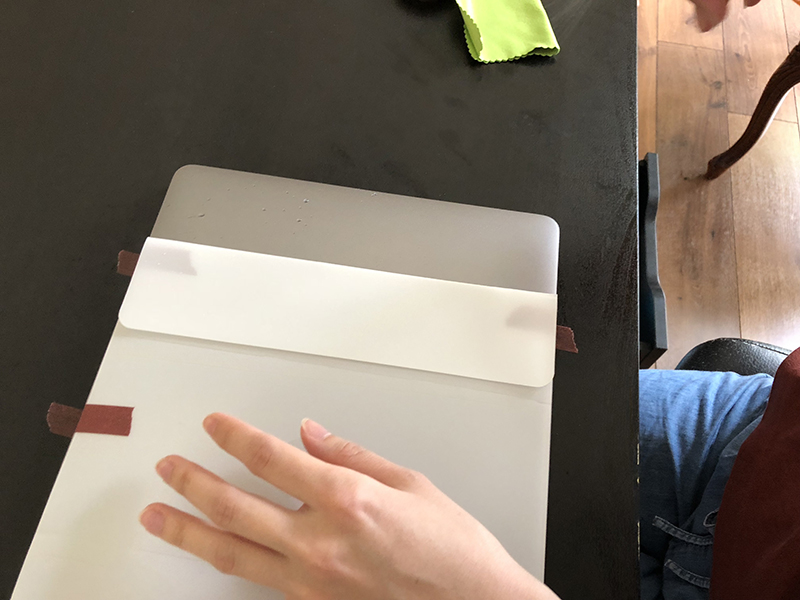
這邊就可以把保護膜撕掉,讓有黏性的一面朝下與 MacBook 接觸:

這邊是重點!在貼上保護膜之前,先把要貼上的地方噴濕;這樣要是不小心貼歪了還可以撕起來重貼。至於水珠則不用太擔心,貼下去之後水自然會被擠壓到側邊流出,唯一要注意的是不要讓擠出的水流到 USB 孔內即可。

像這樣,大膽地貼下去吧!

這邊動作要慢、要用筆記本或其他物品慢慢壓平。另一種施工重點,就是不要拉扯保護膜!因為 Innerexile 這款保護膜非常有彈性,所以要是太用力拉的話會導致變形。只要在一邊貼時一邊慢慢放下即可。

貼上去的模樣,側邊都有留 1~2mm 的公差:

貼好第一塊之後,把剩下的膠帶撕起來,準備施工剩下的部分:

把白色的部分撕下來:

一樣噴上水、慢慢貼;這邊同樣注意要有耐心、不要拉扯保護膜。

水會被自然擠壓到邊邊,不用擔心,大膽的噴水在施工吧!這樣也不用害怕貼歪了。

如果邊緣有泡泡,就用信用卡把它擠出即可。
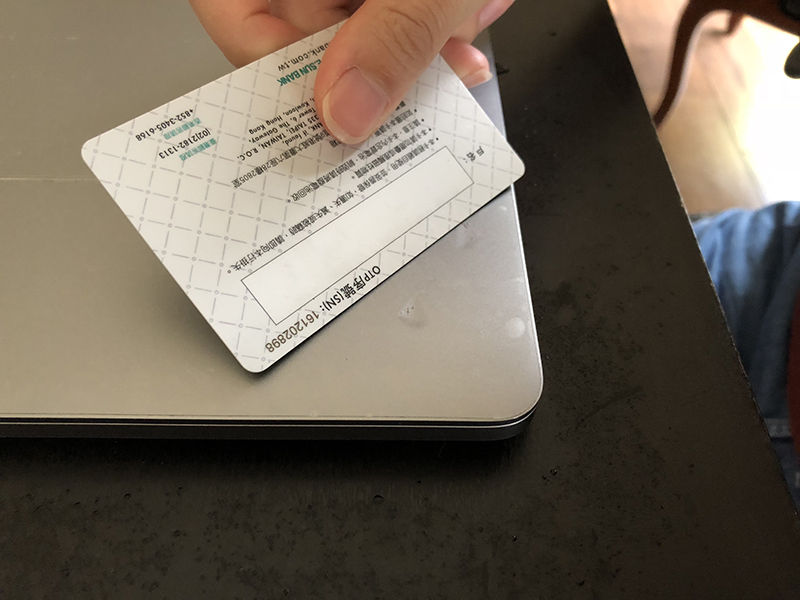
完成後的角落:

施工完成!可以看到電腦左側有一條接縫,那就是一開始施工時不小心用力拉扯造成的…血淚教訓啊!

Innerexile MacBook 保護膜背面施工
背面的做法一樣,不過背面的孔洞較多,在噴水時記得先用衛生紙之類的東西先擋著:

一樣用膠帶固定位置:

孔洞做得還蠻精準,連螺絲孔的位置都有開洞:

與正面一樣,開始一片一片的施工,從最左邊開始:

因為背面有孔洞的關係,所以建議要更有耐心,才不會讓孔位跑掉:

貼好如圖:
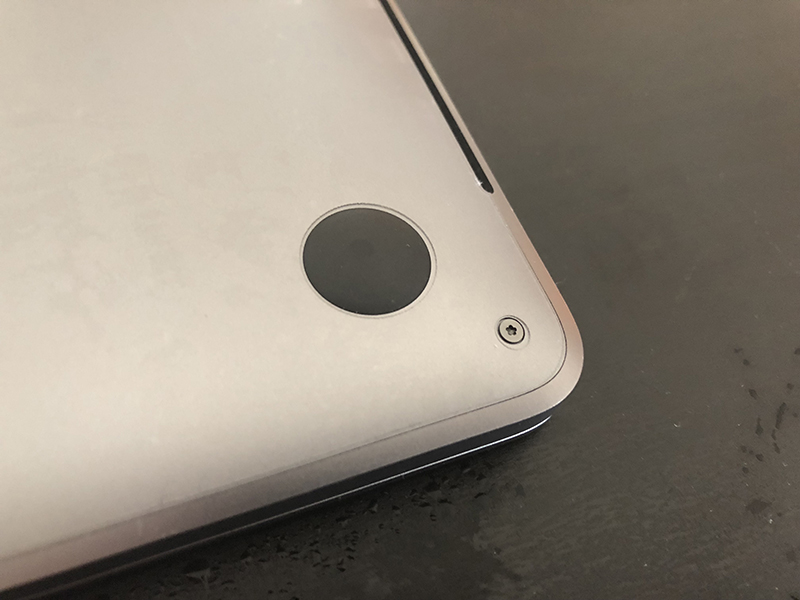
其他施工的做法都差不多,就不多做贅述了,施工完成如下:

Innerexile hydra 3K 電腦保護膜有甚麼了不起?
Innerexile 這款產品的材質為 TPU,這是一種環保無毒的新材料,而且 Innerexile 採用的是還不是一般的 TPU,經過加工後,材質就具有抗水、抗指紋、防黃化的特性;不僅如此,材質本身摸起來也非常滑順,主要用在高規格的汽車貼膜上。Innerexile 將這類材質用在 MacBook 貼的膜,算是花了不少成本。
為什麼需要 MacBook 保護膜?
Innerexile 的產品是正反面皆有,用意就是在放到包包內時不會被其他雜物刮傷;另外 Innerexile 第三代 Hydra 3k 保護膜除了自我修復功能外,還有 AS/AF疏水疏油塗層可以避免指紋沾附與髒污。
本產品現在在預購階段,有興趣的網友可點此前往挑選:[預購] 第三代 hydra 3K 自我修復電腦薄膜
